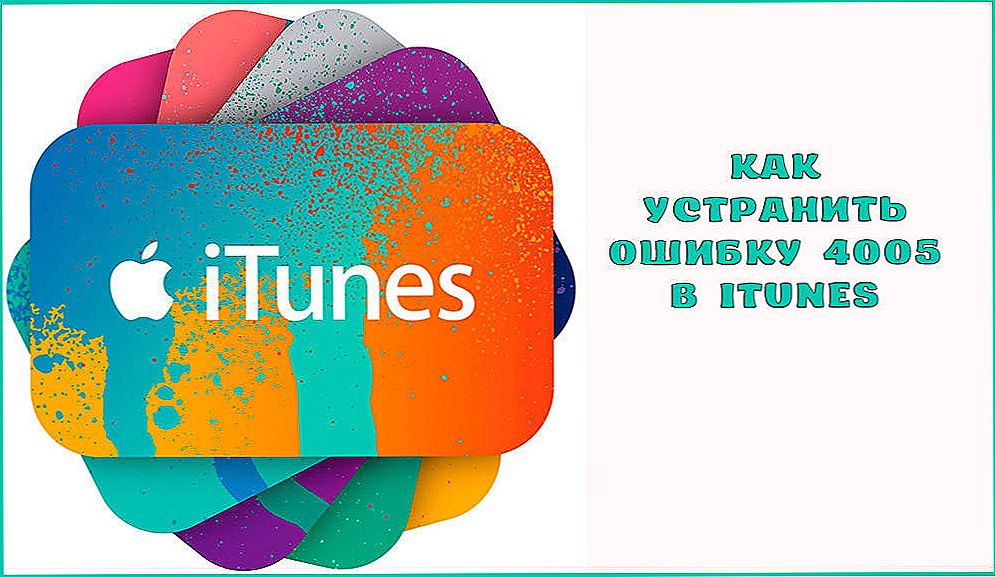Програма iTunes - корисний інструмент, який використовується власниками iOS-пристроїв для об'єднання покупок, синхронізації, створення резервних копій, відновлення і відбудовні овлення прошивки, а також інших необхідних функцій. Сервіс багато в чому виручає користувачів, але не завжди балує ідеальною роботою. Збої в Айтюнс - явище часте, виникають вони по ряду причин, але, незважаючи на класифікацію за кодами, що звужує коло пошуку джерел проблеми, з точністю визначити "діагноз" і походження несправності неможливо.

Рішення помилки 0xe800002d в iTunes.
До невідомих помилок відноситься і збій 0xe800002d, спричинені несправністю синхронізації пристрою Apple з комп'ютером. Повідомлення зі згадуванням даного коду знайоме власникам iPhone 4 і інших версій. Користувачеві можуть бути недоступні всі або тільки деякі опції, але на повноцінну функціональність програми до усунення проблеми розраховувати не доводиться. Що стало коренем зла, що спровокував нездатність iTunes зв'язатися зі смартфоном, належить з'ясувати, пробуючи різні методи, що усувають подібні неприємності. Збій може виникати як з програмних причин, так і по апаратним,тому в разі відсутності ефекту самостійних спроб виправити помилку 0xe800002d, може знадобитися ремонт або заміна складових апарату.
зміст
- 1 Способи виправлення помилки 0xe800002d
- 1.1 Спосіб 1. Використання іншого порту USB, заміна кабелю
- 1.2 Спосіб 2. Оновлення iTunes
- 1.3 Спосіб 3. Повторна авторизація
- 1.4 Спосіб 4. Видалення вмісту папки Lockdown
- 1.5 Спосіб 5. Видалення вірусів
- 1.6 Спосіб 6. Повторне iTunes
- 1.7 Спосіб 7. Скидання до заводських налаштувань
Способи виправлення помилки 0xe800002d
Своїми силами можна усунути збій декількома нескладними методами. Іноді достатньо всього лише перезавантажити комп'ютер і Apple-девайс (примусово), щоб все встало на свої місця. Одна з головних складових успішної роботи Айтюнс - стабільне підключення до мережі інтернет, тому перш ніж приймати кардинальні заходи щодо виправлення помилки 0xe800002d, варто звернути увагу на такі важливі дрібниці, як коректність з'єднання, вірні настройки, а також вміст файлу hosts. Можна повторно підключитися, перезавантажити роутер і т. Д. Необхідно також упевнитися, що фізичне підключення виконано, і кабель ніде не відходить.
Спосіб 1. Використання іншого порту USB, заміна кабелю
Невідома помилка 0xe800002d може бути спровокована несправністю роз'єму або шнура USB.Потрібно підключитися до іншого порту і перевірити, чи з'являється збій знову. На комп'ютері краще використовувати роз'єм в материнке, розташований на задній стороні системного блоку, для ноутбука - просто підключитися до будь-якого іншого, але не варто використовувати 3.0. При цьому виконувати підключення необхідно безпосередньо, не застосовуючи USB-концентратори, порти на клавіатурі і т. Д. Сторони периферію необхідно відключити від комп'ютера.
Кабель USB повинен бути оригінальним, що йде в комплекті з iPhone 4 (або іншим пристроєм Apple, яке використовується) і цілісним, потрібно ретельно дослідити його на предмет пошкоджень. Вдала зарядка смартфона ще не говорить про те, що шнур буде придатний для роботи з комп'ютером, тому при виявленні дефектів кабель потрібно замінити.
Спосіб 2. Оновлення iTunes
Ще одна запорука успішної синхронізації - свіжа версія програми, оскільки застаріле додаток може бути несумісним з оновленнями iPhone, внаслідок чого часто і виникає конфлікт. При виникненні помилки 0xe800002d потрібно перевірити існуючі оновлення програми і виконати установку останньої доступної версії, потім перезавантажити ПК або ноутбук і спробувати відновити роботу з iTunes.Те ж саме стосується і оновлень операційних систем комп'ютера і смартфона.

Спосіб 3. Повторна авторизація
У ряді випадків позбутися від збою допомагає вихід з облікового запису і повторний вхід. Зробити це можна в такий спосіб:
- переходимо на вкладку "Обліковий запис";
- вибираємо пункт "Авторизація";
- тиснемо "деавторізовать цей комп'ютер".
Після виконання виходу ті ж дії призведуть до опції авторизації, де у вікні буде потрібно ввести пароль від Apple ID.

Спосіб 4. Видалення вмісту папки Lockdown
Часто вирішенням проблеми стає видалення файлів з папки "Lockdown", які були пошкоджені. Для цього потрібно знайти каталог, розміщений в ProgramData / Apple /. Всі файли, що містяться в "Lockdown" необхідно видалити, після чого запустити iTunes і дати доступ до даних на пристрої. Файли з розширенням .plist будуть створені заново. Для користувачів MacОС пошук папки виконується за запитом / var / db / lockdown, де всі файли, що з'явилися у вікні Finder також видаляються, для чого буде потрібно ввести пароль адміністратора.

Спосіб 5. Видалення вірусів
Частою причиною виникнення неполадок, пов'язаних з відсутністю з'єднання, стають шкідливі програми, які можуть оселитися в комп'ютері, незважаючи на захист антивіруса.Користувач і сам може допомогти цьому статися, завантажуючи дані з ненадійних джерел. Віруси можуть видозмінювати файли системи або програми, після чого робота з сервісом стає неможлива. Звільнити комп'ютер від вірусів допоможе глибоке сканування встановленим антивірусом або спеціальної лечащей утилітою.
Спосіб 6. Повторне iTunes
Некоректну роботу Айтюнс не завжди виправляє оновлення програми. Іноді доводиться виконати переустановку, повністю видаливши додаток і всі пов'язані з ним компоненти за допомогою спеціального інструменту-дєїнсталлятора софта або вручну (тоді процес займе більше часу і зажадає особливої уважності), потім встановивши свіжу версію iTunes.
Спосіб 7. Скидання до заводських налаштувань
Несправності з'єднання iPhone 4 з сервісом часто виправляє скидання до заводських налаштувань, для чого потрібно виконати ряд дій:
- переходимо до "Налаштування" смартфона у вкладку "Основні";
- внизу списку опцій натискаємо "Скидання", де вибираємо пункт "Скинути всі налаштування", тут же можна також спробувати "Стерти контент і налаштування".

Дії допомагають повернути iPhone в початковий стан, при цьому з пам'яті пристрою втечуть призначені для користувача дані, тому спосіб використовується при наявності резервної копії.Найчастіше помилка не викликаний серйозними несправностями, але в деяких випадках помилка 0xe800002d в iTunes при роботі з iPhone 4 та іншими "яблуками" не зникає програмно, тоді потрібна діагностика пристрою і апаратне лікування в сервісі, іноді навіть може вимагатися заміна Wi-fi модуля або інших елементів.